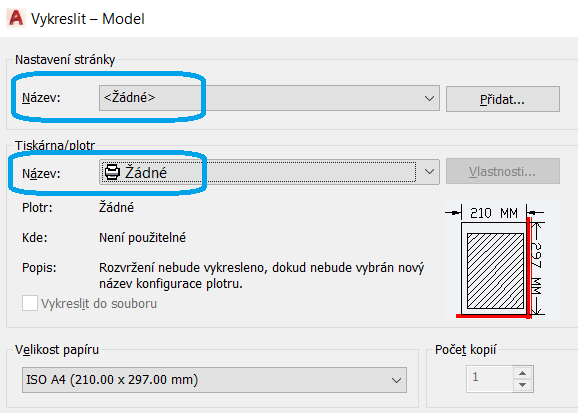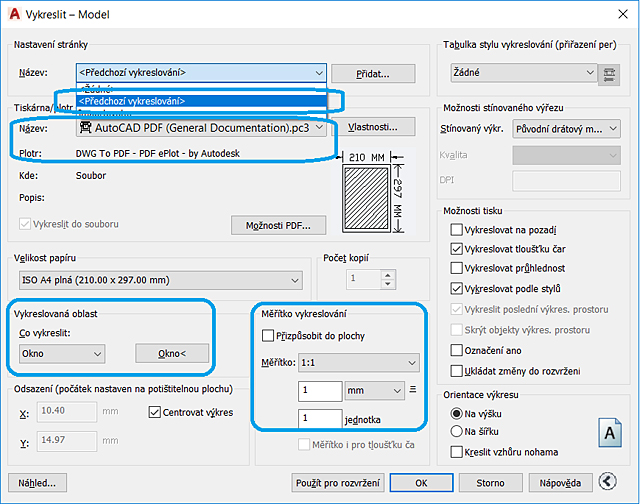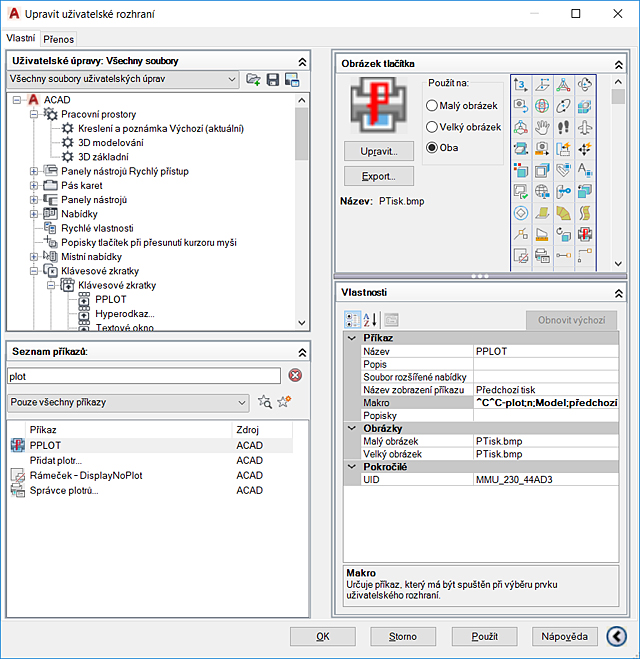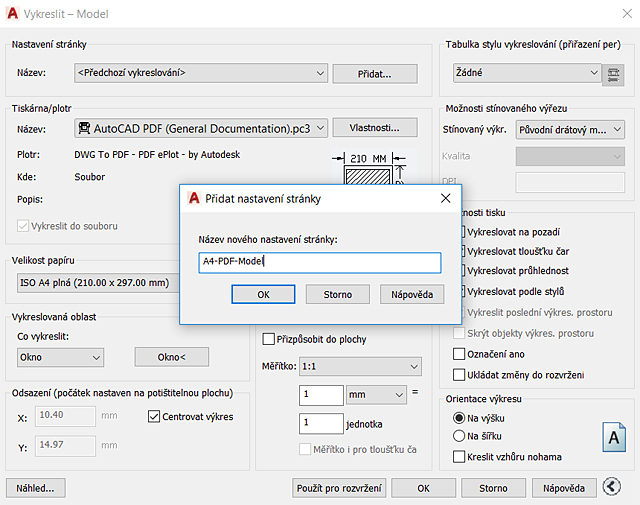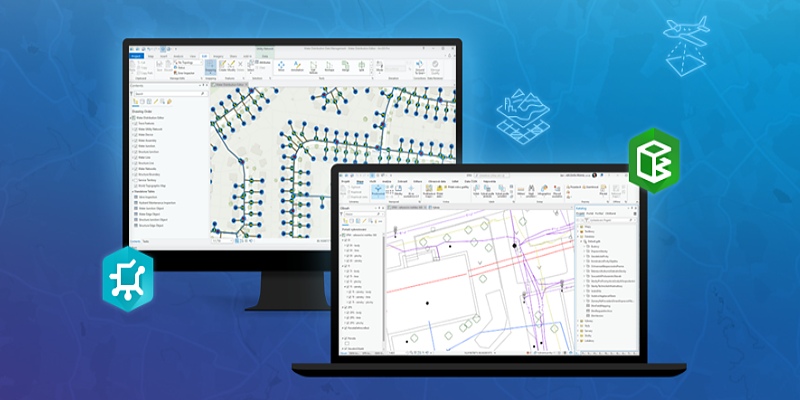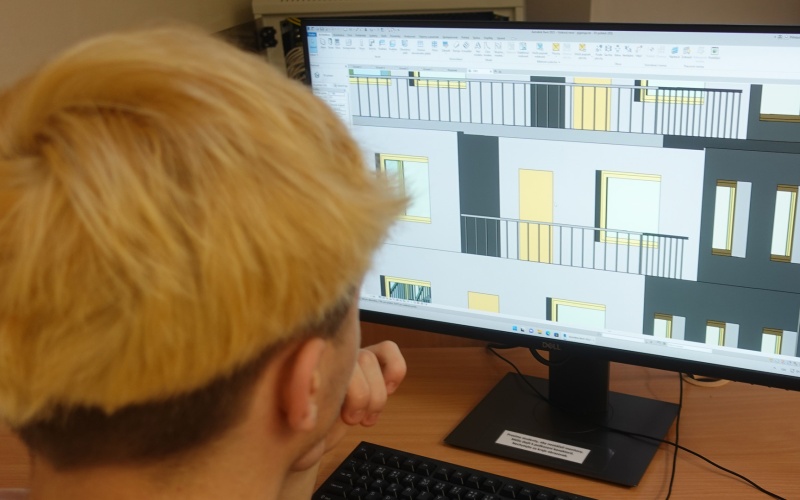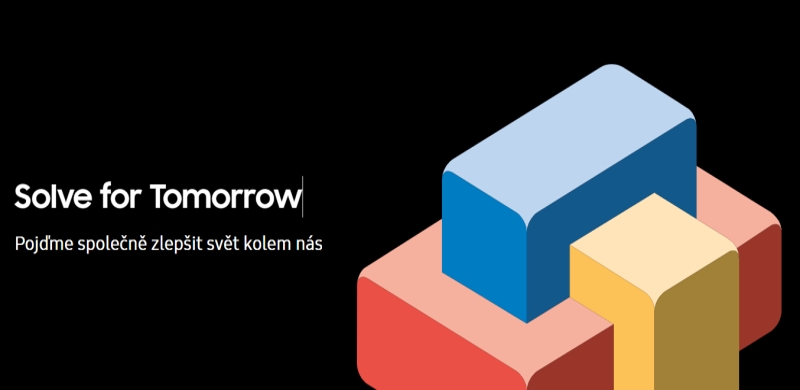Předchozí vykreslování v aplikacích AutoCAD |
| Pátek, 05 Říjen 2018 09:21 | |
|
Tip: používejte raději Rozvržení jak Model, máte více možností pro nastavení. Předchozí vykreslováníI když provedete nějaké nastavení tisku a model vytisknete, nic není ztraceno. Výše jsem sice uvedl, že AutoCAD si předchozí nastavení pamatovat nebude, ale to není zcela pravda. Pamatuje si ho, ale pouze ho nenabídne jako výchozí. V dialogu pro tisk v zóně Nastavení stránky vyberte položku <Předchozí vykreslování>. AutoCAD okamžitě doplní ostatní nastavení podle posledního způsobu, jaký jste použili.
AutomatizacePokud nechcete neustále vyvolávat dialog a následně vybírat z nabídky Nastavení stránky položku <Předchozí vykreslování>, vytvořte si nový příkaz s klávesovou zkratkou. Zadejte příkaz CUI. V dialogu Upravit uživatelské rozhraní v zóně Seznam příkazů klikněte na tlačítko Vytvořit nový příkaz ^C^C-plot;n;Model;předchozí vykreslování;;;n;a; (platí pro český AutoCAD, pro anglickou verzi nahraďte znak „a“ znakem „y“). Chcete-li, přidejte příkazu ikonu v zóně Obrázek tlačítka. Následně příkaz PPLOT v seznamu příkazů přetáhněte pod položku Klávesové zkratky v zóně Uživatelské úpravy. V zóně Vlastnosti přibude řádek Klávesy. Přiřaďte klávesovou zkratku, např. CTRL+T (implicitně je neobsazena). Změny uložte tlačítkem OK. Tip: přetáhněte příkaz na vlastní paletu nástrojů.
ŠablonaNastavení pro tisk z modelového prostoru můžete také uložit. To se hodí, pokud pro modelový prostor používáte variabilní nastavení. Spusťte tisk v prázdném výkresu. V dialogu Vykreslit – Model proveďte potřebná nastavení a následně použijte tlačítko Přidat. Zadejte vhodný název a potvrďte OK. Následně použijte příkaz Uložit jako a uložte výkres jako šablonu DWT. Následně spuštěním výkresu na základě této šablony budete mít pojmenovaná nastavení dostupná v seznamu Název dialogu pro tisk.
Pokud chcete zefektivnit svoji práci, nebo se přiučit něco nového, neváhejte si vybrat z kurzů v AutoCAD autorizovaném školicím středisku NICOM, a. s. Autorizované školicí středisko NICOM provádí školení na pevných učebnách v Brně, Ostravě a Praze, nebo na mobilních učebnách po celé republice. Těším se na Vás na některém z vybraných 3D či CAD kurzů. Michal Spielmann
Mohlo by vás zajímat:
|







 Strojírenská inspirace zmapuje skutečný potenciál českého strojírenství
Strojírenská inspirace zmapuje skutečný potenciál českého strojírenství Veletrh FOR ARCH letos slaví 35 let: V září představí to nejlepší napříč staveními obory
Veletrh FOR ARCH letos slaví 35 let: V září představí to nejlepší napříč staveními obory Mezinárodní strojírenský veletrh zaměří na klíčová průmyslová témata 8.-11. 10. 2024
Mezinárodní strojírenský veletrh zaměří na klíčová průmyslová témata 8.-11. 10. 2024 Veletrh robotických příležitostí 2024
Veletrh robotických příležitostí 2024 Statická elektřina může vyřadit váš stroj a poškodit vyráběný produkt. Jak tomu zabránit?
Statická elektřina může vyřadit váš stroj a poškodit vyráběný produkt. Jak tomu zabránit?

 Dnešní tip se bude věnovat tisku v aplikacích AutoCAD. Zrovna v úterý mě dorazil email od zákazníka z brněnských veletrhů ohledně tisku. Postěžoval si, že má nový PC a když zadá tisk, musí pokaždé tisk nastavit. Zde je potřeba poznamenat, že pokud tisknete z modelového prostoru, AutoCAD (v jakékoli oborové mutaci) si nastavení pamatovat nebude. Pokaždé, když dialog pro tisk otevřete, budete muset nastavení tisku provést znovu.
Dnešní tip se bude věnovat tisku v aplikacích AutoCAD. Zrovna v úterý mě dorazil email od zákazníka z brněnských veletrhů ohledně tisku. Postěžoval si, že má nový PC a když zadá tisk, musí pokaždé tisk nastavit. Zde je potřeba poznamenat, že pokud tisknete z modelového prostoru, AutoCAD (v jakékoli oborové mutaci) si nastavení pamatovat nebude. Pokaždé, když dialog pro tisk otevřete, budete muset nastavení tisku provést znovu.